Sprzedaż produktów cyfrowych online powinna być łatwa. Niezależnie od tego, czy oferujesz e-booki, kursy online, zdjęcia, sztukę czy muzykę, WordPress może to ułatwić.
Dzięki WordPress możesz bezpiecznie zarządzać i sprzedawać swoje produkty cyfrowe. Pozwala szybko wszystko skonfigurować i zapewnia, że Twoje pobierane pliki są dostępne dla Twoich klientów.
W WPBeginner i naszych innych markach używamy WordPressa wraz z Easy Digital Downloads do sprzedaży wtyczek, zestawów narzędzi i e-booków. Z naszego doświadczenia wynika, że jest to idealne połączenie.
W tym przewodniku krok po kroku pokażemy Ci, jak sprzedawać cyfrowe pliki do pobrania w WordPressie.

Z której platformy powinieneś skorzystać do sprzedaży produktów cyfrowych?
Pliki do pobrania cyfrowo to zasadniczo produkty, które użytkownicy mogą pobrać na swoje komputery po dokonaniu zakupu. Kilka przykładów najczęściej sprzedawanych produktów cyfrowych online to:
- eBooki, w tym audiobooki
- Zdjęcia i obrazy
- Sztuka cyfrowa, taka jak ilustracje i projekty graficzne
- Materiały do druku
- Oprogramowanie
- Muzyka
- Filmy, takie jak nagrane webinary
Zanim zaczniesz sprzedawać, będziesz potrzebować platformy e-commerce.
Należy jednak pamiętać, że niektóre platformy lepiej nadają się do sprzedaży towarów fizycznych niż cyfrowych. Chcesz mieć pewność, że wybierasz rozwiązanie, które chroni Twoje produkty cyfrowe do pobrania i zawiera odpowiednie licencjonowanie, subskrypcje i inne kluczowe funkcje.
Dlatego warto dokładnie wybrać swoją platformę, ponieważ zmiana platformy może być skomplikowana i wymagać dużo czasu i wysiłku.
Chociaż WooCommerce jest potężnym pluginem do sprzedaży online, jest on stworzony do obsługi zarówno towarów fizycznych, jak i cyfrowych. Jego funkcje dotyczące wysyłki i zapasów mogą wprowadzać niepotrzebną złożoność, jeśli sprzedajesz tylko pliki do pobrania.
Dlatego polecamy używanie WordPressa z wtyczką Easy Digital Downloads. Oferuje ona znacznie bardziej usprawnione i skoncentrowane rozwiązanie dla twórców cyfrowych.

WordPress jest najlepszym kreatorem stron internetowych na rynku i jest używany przez ponad 43% wszystkich stron internetowych w Internecie.
Teraz WordPress ma ogromną przewagę nad innymi platformami, takimi jak Gumroad, Sellfy czy Sendowl. Daje Ci pełną kontrolę nad Twoją stroną internetową i możesz sprzedawać tyle produktów, ile chcesz, bez płacenia wysokich miesięcznych opłat ani opłat transakcyjnych.
✋ Ważne jest jednak, aby wiedzieć, że istnieją dwa rodzaje oprogramowania WordPress i nie chcesz wybrać niewłaściwego.
Po pierwsze, istnieje WordPress.com, który jest platformą hostingową blogów. Następnie istnieje WordPress.org, znany również jako WordPress hostowany samodzielnie.
Aby uzyskać szczegółowe porównanie, zapoznaj się z naszym przewodnikiem na temat różnicy między WordPress.com a WordPress.org.
Będziesz chciał używać platformy WordPress.org hostowanej samodzielnie, ponieważ daje Ci ona pełną kontrolę nad Twoją stroną internetową i całkowitą swobodę sprzedaży dowolnych produktów cyfrowych.

Z drugiej strony, Easy Digital Downloads to najlepsza wtyczka eCommerce dla WordPress do sprzedaży produktów cyfrowych.
W rzeczywistości używamy tego wtyczki do sprzedaży wielu naszych premium wtyczek WordPress. Obejmują one pliki do pobrania ograniczone tylko dla członków i posiadają wbudowane klucze licencyjne.
🧐 Chcesz dowiedzieć się więcej o wtyczce? Napisaliśmy o niej w naszym kompletnym przeglądzie Easy Digital Downloads.
W poniższych sekcjach pokażemy Ci, jak łatwo skonfigurować swoją witrynę WordPress za pomocą Easy Digital Downloads. Oto szybki przegląd wszystkich kroków, które udostępnimy:
- Konfiguracja Twojej witryny WordPress
- Konfiguracja Easy Digital Downloads
- Konfiguracja bramki płatności
- Tworzenie Twojego Pierwszego Produktu Cyfrowego
- Wybór i Dostosowanie Motywu WordPress
- Dostosowywanie e-maili z cyfrowymi pobraniami
- Promoting Your Digital Downloads
Gotowi? Zacznijmy od razu.
Krok 1. Konfiguracja Twojej witryny WordPress
Aby zacząć sprzedawać cyfrowe pliki do pobrania za pomocą WordPress, będziesz potrzebować nazwy domeny, hostingu internetowego i certyfikatu SSL.
Certyfikat SSL jest niezbędny dla każdego sklepu internetowego. Szyfruje połączenie między przeglądarką klienta a Twoją witryną, chroniąc poufne informacje, takie jak dane płatności.
Dodaje to również znajomą ikonę kłódki na pasku adresu przeglądarki, co jest kluczowym sygnałem, który pomaga budować zaufanie u Twoich odwiedzających.
Nazwa domeny to adres Twojej witryny w Internecie. Jest to to, co odwiedzający wpiszą w swoje przeglądarki, aby dotrzeć do Twojej witryny, na przykład wpbeginner.com.
Hosting internetowy to miejsce, w którym znajduje się Twoja strona internetowa WordPress. Możesz myśleć o hostingu jako o domu Twojej strony internetowej w Internecie.
Aby Ci pomóc, wybraliśmy ręcznie niektóre z najlepszych hostingów WordPress, które możesz kupić.
Jeden z naszych najlepszych polecanych dostawców hostingu, SiteGround, oferuje zarządzany hosting WordPress specjalnie dla Easy Digital Downloads.
W rzeczywistości używamy SiteGround do hostowania strony WPBeginner i jesteśmy pod wrażeniem ich wydajności i wsparcia od czasu przejścia na ich platformę.
Ich plan zawiera darmowy certyfikat SSL, preinstalowany EDD i potężne funkcje optymalizacji, a wszystko to ze znaczną zniżką dla naszych czytelników. W zasadzie możesz uruchomić swój sklep online za mniej niż 5 USD miesięcznie.
W zasadzie możesz stworzyć i prowadzić swoją stronę internetową za mniej niż 5 USD miesięcznie.
Przejdźmy przez proces zakupu domeny, hostingu internetowego i certyfikatu SSL.
Pierwszą rzeczą do zrobienia jest otwarcie strony internetowej SiteGround w nowej karcie, abyś mógł postępować zgodnie z naszymi wskazówkami.

Następnie przewiń stronę w dół i kliknij przycisk „Get Plan” dla planu Managed EDD Hosting, który chcesz kupić.
Następnie SiteGround poprosi Cię o podanie nazwy domeny i informacji o koncie dla Twojej witryny.
Jeśli nie masz jeszcze pomysłu na nazwę, zapoznaj się z naszym przewodnikiem na temat wyboru najlepszej nazwy domeny.
SiteGround zaproponuje następnie kilka opcjonalnych dodatków. Ale zawsze możesz dodać te dodatki później, jeśli zdecydujesz, że ich potrzebujesz. Jeśli nie jesteś pewien, zalecamy pominięcie tego kroku.
Następnie musisz wprowadzić dane płatności i przetworzyć płatność.
Po dokonaniu i zweryfikowaniu płatności SiteGround wyśle Ci e-mail z instrukcjami, jak zalogować się na swoje konto hostingowe.
Po prostu zaloguj się na swoje konto SiteGround, a następnie zostaniesz przekierowany do panelu sterowania hostingiem internetowym, gdzie możesz zarządzać swoją nową witryną.
Tutaj zobaczysz, że SiteGround już zainstalował dla Ciebie WordPress.
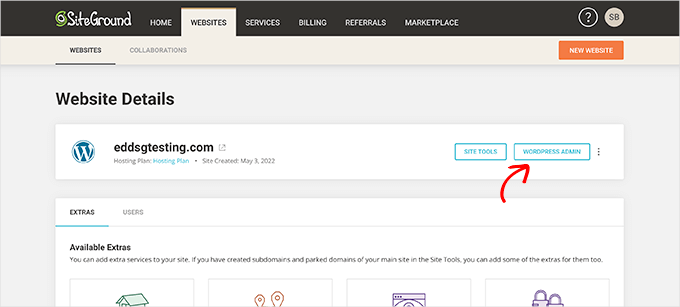
Następnie możesz kliknąć przycisk „WordPress Admin”. Spowoduje to przejście do panelu administracyjnego Twojej witryny WordPress, gdzie zobaczysz preinstalowany Easy Digital Downloads.
Jeśli z jakiegoś powodu nie chcesz korzystać z SiteGround, możesz również zainstalować WordPress u innych firm hostingowych, takich jak Bluehost i Hostinger, wykonując podobny proces.
Krok 2. Konfiguracja Easy Digital Downloads
Domyślnie WordPress nie zawiera funkcjonalności e-commerce „od ręki”, dlatego będziesz potrzebować wtyczki do sprzedaży swoich produktów cyfrowych do pobrania.
Wtyczki do stron WordPress są jak aplikacje na telefon. Dodają one do Twojej witryny wszelkiego rodzaju różne funkcje i możliwości.
Uwaga: W tym samouczku będziemy korzystać z darmowej wersji Easy Digital Downloads. Istnieje również wersja premium z bardziej zaawansowanymi funkcjami, takimi jak potężne narzędzia usług e-mail marketingu, dodatkowe bramki płatności, wsparcie e-mail i wiele więcej.
Teraz, jeśli korzystasz z SiteGround, Easy Digital Downloads jest preinstalowany. Ale jeśli korzystasz z innego dostawcy hostingu, będziesz musiał ręcznie zainstalować wtyczkę Easy Digital Downloads.
Aby to zrobić, musisz zainstalować i aktywować wtyczkę Easy Digital Downloads. Jeśli potrzebujesz pomocy, możesz zapoznać się z naszym przewodnikiem krok po kroku na temat instalacji wtyczki WordPress.
Po aktywacji musisz przejść do Pobrane » Ustawienia w swoim obszarze administracyjnym WordPress. Stąd przede wszystkim musisz ustawić lokalizację swojego sklepu.
🤔 Teraz możesz się zastanawiać, dlaczego potrzebna jest Twoja lokalizacja, jeśli nie sprzedajesz produktów fizycznych.
Umożliwi to Easy Digital Downloads automatyczne wypełnianie niektórych pól, gdy klient dokona zakupu, na podstawie informacji o kraju i stanie. Twoja lokalizacja może być również używana do obliczania podatku od sprzedaży.
Aby dodać swoją lokalizację, otwórz menu rozwijane „Kraj bazowy” i wybierz lokalizację, w której znajduje się Twój sklep.

Następnie w polu „Stan / Prowincja bazowa” wpisz stan lub prowincję, z której działa Twój sklep.
Po wprowadzeniu tych informacji możesz przewinąć na dół ekranu i kliknąć przycisk „Zapisz zmiany”.
Krok 3. Konfiguracja bramki płatności
Sprzedaż przedmiotów online oznacza, że potrzebujesz sposobu na przetwarzanie płatności od klientów. Na szczęście Easy Digital Downloads obsługuje popularne bramki płatności, takie jak PayPal, Stripe i Amazon Payments.
Jeśli chcesz dodać więcej bramek płatności, warto zapoznać się z rozszerzeniami Easy Digital Download. Znajdziesz tu więcej rozwiązań, takich jak Braintree, Authorize.net i wiele innych.
Aby wybrać bramki płatności, przejdź do Pobrane » Ustawienia, a następnie przełącz się na zakładkę „Płatności”. Następnie upewnij się, że jesteś w sekcji „Bramki”.
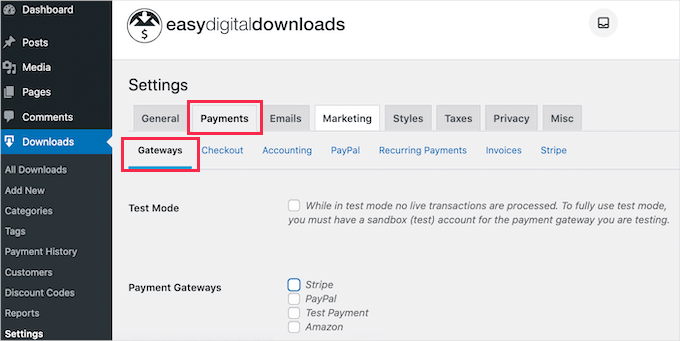
W sekcji „Bramki płatności” możesz wybrać wszystkie bramki płatności, których chcesz używać na swojej stronie WordPress.
Najpopularniejsze bramki płatności to Stripe i PayPal, więc pokażemy Ci, jak je skonfigurować.
Jeśli chcesz korzystać z wielu dostawców płatności, musisz wybrać domyślną bramkę płatności. Ta opcja zostanie wybrana automatycznie, gdy odwiedzający załaduje Twoją stronę płatności.
Zalecamy ustawienie Stripe jako domyślnego, ponieważ większość ludzi chce płacić kartami kredytowymi.

Teraz przewiń na dół tej strony i kliknij „Zapisz zmiany”.
Po ponownym załadowaniu strony pojawią się nowe zakładki. Możesz użyć tych zakładek do konfiguracji wybranych bramek płatności.

Jeśli chcesz używać PayPal, możesz kliknąć na zakładkę „PayPal”. Teraz możesz wpisać swój adres e-mail i hasło do PayPal.
Aby skonfigurować Stripe, przejdź do zakładki „Stripe” i po prostu kliknij przycisk „Połącz ze Stripe”. Otworzy się kreator konfiguracji, który pomoże Ci połączyć Twoją witrynę ze Stripe.

Spowoduje to otwarcie kreatora konfiguracji, który pomoże Ci połączyć Twoją witrynę z Stripe.
Teraz, w zależności od Twojej lokalizacji, możesz również chcieć dostosować walutę używaną na Twojej stronie internetowej.
Ponadto Easy Digital Downloads domyślnie wyświetla wszystkie Twoje ceny w dolarach amerykańskich. Umieszcza znak dolara przed ceną, więc 5 dolarów jest wyświetlane jako „$5”.
Aby zmienić domyślne ustawienia waluty, możesz przewinąć ekran do góry i kliknąć zakładkę „Waluta”.

Następnie otwórz menu rozwijane „Waluta”, aby wybrać nową walutę.
Pamiętaj tylko, że niektóre bramki płatności mogą nie akceptować każdej waluty. Jeśli nie masz pewności, warto sprawdzić stronę internetową wybranej bramki płatności. Większość bramek płatności ma listę obsługiwanych walut.
Nie zapomnij kliknąć przycisku „Zapisz zmiany”, aby zachować swoje postępy.
Krok 4. Tworzenie pierwszego produktu cyfrowego
Teraz, gdy Twoja strona WordPress jest skonfigurowana, możesz zacząć sprzedawać swoje cyfrowe produkty!
Aby utworzyć swój pierwszy produkt cyfrowy, przejdź do Pobrane » Dodaj nowy. Następnie możesz nazwać swój produkt w polu „Wprowadź nazwę pobranego pliku tutaj”.
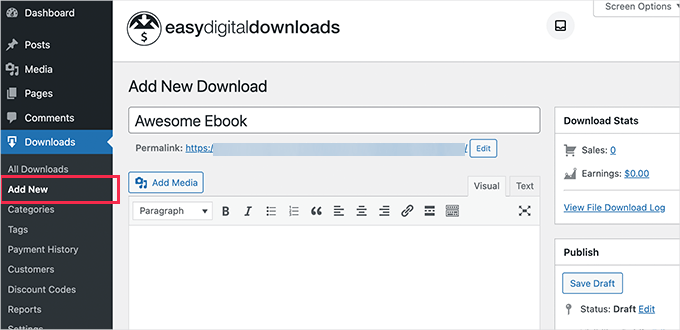
Następnie wpisz opis tego produktu. WordPress wyświetli ten opis odwiedzającym, więc upewnij się, że jest on szczegółowy i przekonujący.
Wiele sklepów internetowych i stron internetowych używa kategorii i tagów produktów. Może to pomóc kupującym znaleźć produkt, którego szukają, a także zachęcić ich do przeglądania powiązanych produktów.
Możesz tworzyć kategorie i tagi w sekcjach „Kategorie pobierania” i „Tagi pobierania”.

Domyślnie Easy Digital Downloads zaoferuje Twój produkt jako darmowe pobranie. Jeśli zamierzasz sprzedawać swoje cyfrowe pobrania, musisz ustawić cenę.
Aby to zrobić, przewińmy w dół do sekcji „Ceny pobierania”.
Tutaj możesz wpisać kwotę, którą odwiedzający będą musieli zapłacić za pobranie tego produktu.

Następnym krokiem jest przesłanie Twojego produktu.
Może to być e-book, nagrany webinar, przewodnik w formacie PDF, zdjęcie lub dowolny inny plik obsługiwany przez WordPress.
Wskazówka eksperta: Jeśli chcesz sprzedawać typ pliku, którego WordPress nie obsługuje, taki jak obrazy SVG, pliki PSD lub inne, zapoznaj się z naszym przewodnikiem na temat dodawania dodatkowych typów plików w WordPress.
Aby dodać plik do pobrania, po prostu przewiń do sekcji „Pliki do pobrania”.

W polu „Nazwa pliku” możesz nazwać swój plik do pobrania.
Następnie kliknij przycisk „Prześlij plik”. Spowoduje to uruchomienie biblioteki multimediów WordPress, aby wybrać plik, który chcesz zaoferować do pobrania.
Ostatnim krokiem jest dodanie obrazka produktu.
Kiedy sprzedajesz produkty cyfrowe do pobrania, świetny obraz produktu jest kluczem do przyciągnięcia uwagi, ponieważ klienci nie mogą fizycznie zobaczyć przedmiotu. Być może będziesz musiał wykazać się kreatywnością w sposobie prezentacji swojego produktu.
Na przykład możesz stworzyć wizualizację okładki e-booka w 3D, zaprojektować stylizowaną ikonę dla pobieranego oprogramowania lub stworzyć atrakcyjny obraz okładki dla przewodnika w formacie PDF.
Jeśli sprzedajesz nagrane webinary, możesz użyć dopracowanego zrzutu ekranu z wideo.
Dobra wiadomość jest taka, że możesz łatwo tworzyć profesjonalnie wyglądające obrazy produktów za pomocą oprogramowania do projektowania stron internetowych, takiego jak Canva.
Dobra wiadomość jest taka, że możesz łatwo stworzyć profesjonalnie wyglądający obraz produktu za pomocą oprogramowania do projektowania stron internetowych, takiego jak Canva.
Aby dodać obraz produktu, wystarczy przewinąć do sekcji „Obraz do pobrania”.
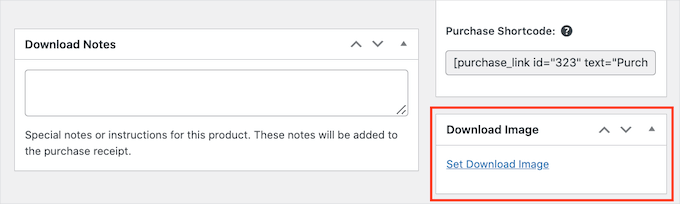
Następnie możesz kliknąć link „Ustaw obraz pobierania”. Otworzy to bibliotekę multimediów WordPress, gdzie możesz wybrać obraz swojego produktu.
Gdy będziesz zadowolony z wprowadzonych informacji, nadszedł czas, aby kliknąć przycisk „Opublikuj”.
Gratulacje, Twój pierwszy produkt cyfrowy jest gotowy! Możesz teraz zobaczyć swoją stronę produktu w akcji.
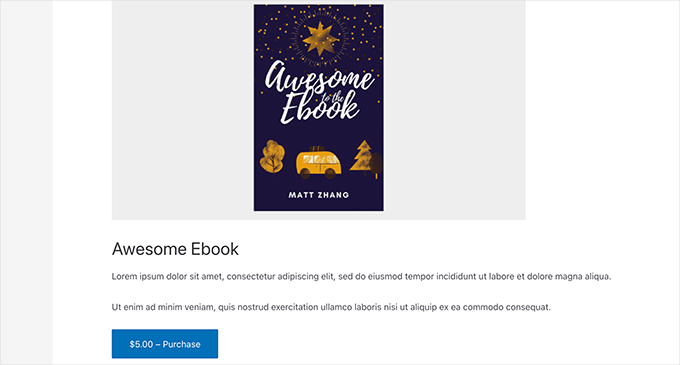
Teraz możesz tworzyć więcej cyfrowych pobrań, po prostu powtarzając te kroki.
Krok 5. Wybieranie i dostosowywanie motywu WordPress
Motywy kontrolują wygląd Twojej witryny WordPress dla odwiedzających, w tym układ, kolory i czcionki.
Istnieją tysiące motywów WordPress, więc trudno jest zdecydować, od którego zacząć. Możesz sprawdzić nasz wybór najpopularniejszych motywów WordPress, aby znaleźć kilka świetnych opcji.
Po wybraniu motywu możesz zapoznać się z naszym przewodnikiem dla początkujących na temat jak zainstalować motyw WordPress, aby umieścić go na swojej stronie internetowej.
Po zainstalowaniu motywu możesz skorzystać z naszego przewodnika jak dostosować swój motyw WordPress, aby nadać mu własny charakter.
Jeśli dopiero zaczynasz, możesz użyć motywu Coaching Pro, ponieważ oba są w pełni kompatybilne z EDD.
Inną opcją jest stworzenie własnego niestandardowego motywu od podstaw.
Aby stworzyć niestandardowy motyw, będziesz potrzebować SeedProd. Jest to najlepszy kreator stron internetowych typu „przeciągnij i upuść” dla WordPressa, używany na ponad 1 milionie stron. Mamy z nim bogate doświadczenie, wykorzystując go do tworzenia całych stron internetowych dla naszych innych marek, takich jak WPForms i Duplicator.
Jest to nasze podstawowe narzędzie do tworzenia wysoce konwertujących stron docelowych i niestandardowych motywów bez pisania kodu. SeedProd zawiera również wiele gotowych szablonów idealnych do promowania cyfrowych produktów do pobrania.
🎨 Aby poznać wszystkie jego funkcje, zapoznaj się z naszą pełną recenzją SeedProd!
SeedProd zawiera również wiele gotowych szablonów, w tym te idealne do promowania produktów cyfrowych.

Aby uzyskać więcej szczegółów, zapoznaj się z naszym przewodnikiem jak stworzyć niestandardowy motyw WordPress (bez kodowania).
Krok 6. Dostosowywanie wiadomości e-mail z cyfrowymi plikami do pobrania
Za każdym razem, gdy ktoś kupi cyfrowy produkt do pobrania, Easy Digital Downloads wyśle mu wiadomość e-mail.
Ten e-mail zawiera link, którego klient może użyć do pobrania pliku, który właśnie kupił.
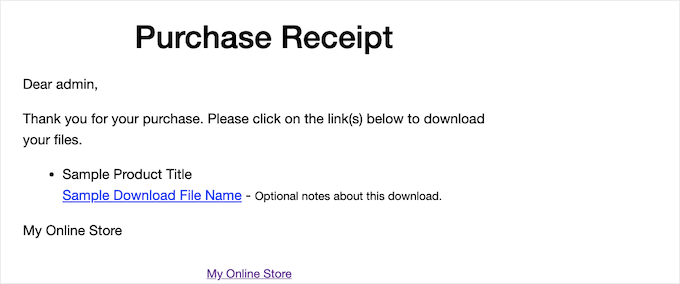
Możesz chcieć dostosować ten e-mail, dodając własny tekst i branding. Silny branding może sprawić, że Twoja firma będzie wyglądać bardziej profesjonalnie i wzbudzać lojalność.
Aby dostosować swoje e-maile, musisz przejść do sekcji Pobrane » Ustawienia i przełączyć się na zakładkę „E-maile”. Następnie upewnij się, że wybrana jest zakładka „Ogólne”.

Możesz zacząć od dodania niestandardowego logo do swoich e-maili.
To logo będzie wyświetlane na górze e-maili z potwierdzeniem zakupu.

Aby dodać logo do swoich e-maili, kliknij przycisk „Prześlij plik” i prześlij lub wybierz istniejący obraz z biblioteki mediów WordPress.
Możesz również dodać „Nazwę nadawcy”, która będzie wyświetlana w skrzynce odbiorczej klienta. Mając to na uwadze, warto użyć czegoś, co od razu pozwoli klientom wiedzieć, kim jesteś, na przykład nazwy Twojej witryny.

Będziesz także musiał dodać „Email nadawcy”. Ten adres e-mail będzie działał jako adres „od” i „odpowiedzi”.
Ponieważ klienci mogą odpowiadać na Twoje wiadomości, będziesz chciał używać profesjonalnego adresu e-mail, który często sprawdzasz.
Gdy będziesz zadowolony z brandingu e-maili, możesz przejść do zakładki „Potwierdzenia zakupu”. W tej zakładce napiszesz e-mail, który klienci będą otrzymywać za każdym razem, gdy dokonają zakupu.
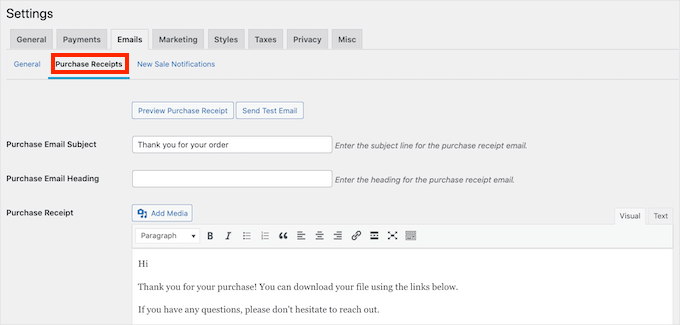
Możesz zacząć od sprawdzenia, jak ten e-mail wygląda obecnie. Aby to zrobić, kliknij przycisk „Podgląd paragonu zakupu”. Spowoduje to wyświetlenie Twojego e-maila w nowej karcie.
W zakładce „Purchase Receipts” możesz dodać temat i nagłówek e-maila. Możesz również edytować treść e-maila.
Aby Twoje e-maile były bardziej osobiste, możesz używać specjalnych symboli zastępczych, które automatycznie wstawiają informacje o kliencie, takie jak jego imię lub data zakupu. Pomyśl o nich jak o skrótach, które personalizują każdy e-mail bez konieczności robienia tego ręcznie.
W Easy Digital Downloads te symbole zastępcze nazywane są „tekstem dynamicznym” lub tagami szablonu. Podczas edycji wiadomości e-mail możesz kopiować i wklejać te tagi bezpośrednio do tematu lub treści wiadomości.
Easy Digital Downloads zastąpi następnie tag rzeczywistą wartością, taką jak imię klienta, za każdym razem, gdy wyśle potwierdzenie zakupu.
Jeśli przewiniesz w dół, znajdziesz wszystkie różne dynamiczne teksty, których możesz użyć.

Po prostu skopiuj i wklej te różne fragmenty dynamicznego tekstu do swoich wiadomości e-mail.
Za każdym razem, gdy wysyła e-mail, Easy Digital Downloads zastąpi ten dynamiczny tekst zastępczy rzeczywistymi wartościami, takimi jak imię klienta.
Podczas pracy nad e-mailem warto wysłać e-mail testowy. Możesz kliknąć przycisk „Wyślij test”, a Easy Digital Downloads wyśle e-mail na Twój adres e-mail administratora.
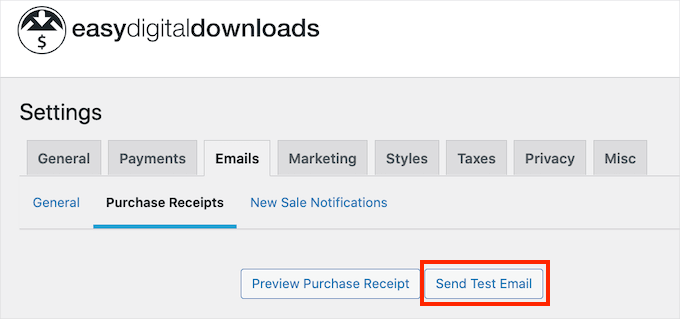
Wskazówka eksperta: Jeśli Twoje e-maile testowe nie docierają, nie martw się. Jest to częsty problem w WordPress i zazwyczaj istnieje proste rozwiązanie.
Możesz skorzystać z naszego przewodnika na temat naprawiania problemów z wysyłaniem wiadomości e-mail przez WordPress, aby upewnić się, że wszystkie Twoje komunikaty trafiają do skrzynek odbiorczych Twoich klientów.
Kiedy będziesz zadowolony z e-maili z potwierdzeniem zakupu, możesz przewinąć ekran do dołu i kliknąć przycisk „Zapisz zmiany”.
Krok 7. Promowanie Twoich cyfrowych produktów do pobrania
Easy Digital Downloads publikuje każdy produkt jako nową stronę. Jeśli zamierzasz sprzedawać swoje pliki do pobrania, będziesz musiał kierować ruch na te strony. Może to oznaczać dodanie tych stron do menu Twojej witryny.
Możesz również linkować do stron swoich produktów z różnych obszarów swojej witryny. Mogą to być wpisy na blogu, strony docelowe, a nawet pasek ogłoszeń.
Aby dodać te linki, musisz znać adres URL strony produktu. Te informacje znajdziesz bezpośrednio pod tytułem produktu.
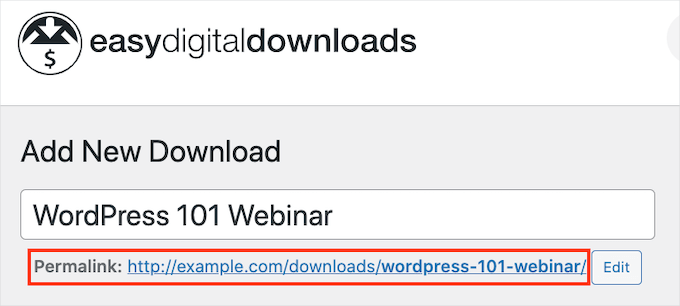
Inną opcją jest dodanie „Krótkiego kodu zakupu” produktu do strony lub wpisu.
Aby utworzyć przycisk „Kup teraz”, przewiń do sekcji „Ustawienia pobierania” produktu.
Następnie możesz dodać ten krótki kod do dowolnego wpisu, strony lub obszaru widżetu, takiego jak pasek boczny. Jest to potężna funkcja, ponieważ pozwala umieścić przycisk „Kup teraz” w dowolnym miejscu na Twojej stronie, przechwytując sprzedaż w momencie, gdy czytelnik jest najbardziej zainteresowany.
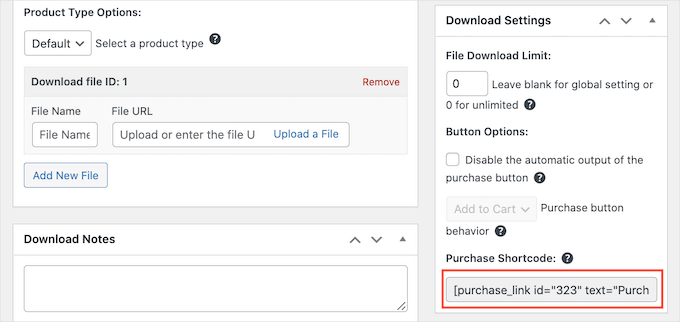
Więcej szczegółów na temat ich wstawiania znajdziesz w naszym przewodniku dla początkujących na temat jak używać skrótów w WordPress.
Po skonfigurowaniu wszystkiego kliknięcie przycisku „Kup” doda cyfrowy produkt do pobrania do koszyków odwiedzających.
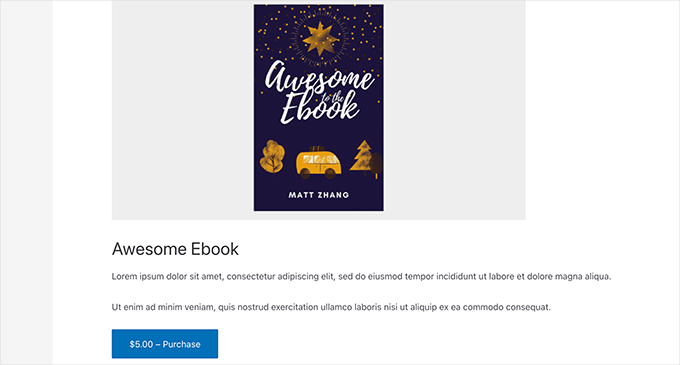
Przycisk zakupu zmieni się również w przycisk realizacji zakupu. Kliknięcie tego przycisku przeniesie klienta do kasy Easy Digital Downloads, gdzie będzie mógł wprowadzić swoje dane płatnicze i kupić pobierany produkt.
Bonus: Narzędzia do Sprzedaży Większej Liczby Produktów Cyfrowych
Pomyślnie dodałeś pliki do pobrania do swojej witryny! Twoim kolejnym wyzwaniem jest przekonanie odwiedzających do zakupu tych plików. Tutaj z pomocą przychodzą dodatkowe wtyczki WordPress.
Oto kilka naszych najlepszych wyborów wtyczek, które mogą pomóc Ci sprzedać więcej produktów cyfrowych do pobrania:
- OptinMonster to najlepsze oprogramowanie do optymalizacji konwersji na rynku. Możesz go używać do tworzenia formularzy zapisu, aby rozwijać swoją listę e-mailową i przekształcać odwiedzających w płacących klientów. Może również pomóc w zmniejszeniu liczby porzuconych koszyków.
- All in One SEO to najlepsza wtyczka SEO dla WordPressa, która może pomóc zoptymalizować Twoją witrynę pod kątem wyszukiwarek, aby uzyskać więcej ruchu i sprzedaży.
- MonsterInsights to najlepsze rozwiązanie analityczne dla WordPressa. Pomaga zobaczyć, skąd pochodzą Twoi odwiedzający i co robią na Twojej stronie, dzięki czemu możesz podejmować decyzje i aktualizować swoją strategię marketingową w oparciu o rzeczywiste dane.
- AffiliateWP może pomóc Ci dotrzeć do zupełnie nowej grupy odbiorców dzięki marketingowi afiliacyjnemu. AffiliateWP ma wszystko, czego potrzebujesz, aby stworzyć własny program afiliacyjny, pozwalając ludziom promować Twoje produkty wśród ich odbiorców za prowizję.
- PushEngage to najlepsze oprogramowanie do powiadomień push dla WordPress. To narzędzie może pomóc Ci informować klientów o wszystkim, od nowych pobrań cyfrowych po specjalne oferty i ekskluzywne kody rabatowe.
- MemberPress to najlepsza wtyczka do tworzenia społeczności członkowskich w WordPressie na rynku. Jeśli sprzedajesz kurs online, możesz użyć MemberPress do stworzenia forum tylko dla członków, co ułatwi nawiązanie kontaktu z odbiorcami i zachęci do wzajemnego wsparcia. Możesz nawet stopniowo udostępniać treści kursu.
- SmashBalloon to najlepszy plugin do kanałów społecznościowych do dodawania niestandardowych kanałów dla Facebooka, Instagrama, Twittera i YouTube. Większość twórców cyfrowych ma osobistą markę na innych platformach. Oznacza to, że prezentowanie Twoich kanałów mediów społecznościowych może pomóc w budowaniu zaufania i zapewnieniu dowodu społecznego.
Najczęściej zadawane pytania dotyczące sprzedaży produktów cyfrowych
Wielu naszych czytelników regularnie kontaktuje się z nami z pytaniami dotyczącymi sprzedaży produktów cyfrowych. Poniżej staraliśmy się odpowiedzieć na najczęściej zadawane pytania.
1. Czy mogę zacząć sprzedawać pliki do pobrania za darmo?
Tak, Easy Digital Downloads Lite jest w 100% darmowy. Ma wszystko, czego potrzebujesz, aby zacząć sprzedawać produkty cyfrowe do pobrania na swojej stronie WordPress.
Chociaż Easy Digital Downloads Lite jest darmowy, do jego uruchomienia potrzebna będzie nazwa domeny i konto hostingowe, co będzie kosztować pieniądze.
W miarę rozwoju Twojej firmy możesz również rozważyć uaktualnienie do wersji pro Easy Digital Downloads. Ten zaawansowany wtyczka zawiera potężne narzędzia do e-mail marketingu, więcej bramek płatności i obsługę sprzedaży subskrypcji cyfrowych z WordPress.
2. Ile kosztuje stworzenie strony internetowej WordPress?
Zależy to od Twojego planu biznesowego i budżetu. Możesz zacząć od Bluehost za 1,99 USD miesięcznie i używać darmowych wtyczek i motywów, aby ograniczyć koszty. Zalecamy model biznesowy, w którym zaczynasz od małych kroków, a następnie wydajesz pieniądze, gdy zaczniesz sprzedawać więcej cyfrowych pobrań.
Więcej informacji znajdziesz w naszym artykule na temat kosztów budowy strony internetowej WordPress.
3. Czy mogę również sprzedawać produkty fizyczne za pomocą Easy Digital Downloads?
Absolutnie! Nie jest niczym niezwykłym, że odnoszący sukcesy biznes rozwija się w nowych obszarach.
Pomimo nazwy, możesz używać Easy Digital Downloads do sprzedaży produktów fizycznych. Istnieje nawet dodatek Simple Shipping, który dodaje funkcje wysyłki do wtyczki Easy Digital Downloads.
Mamy nadzieję, że ten samouczek pomógł Ci nauczyć się sprzedawać cyfrowe pliki do pobrania. Następnie możesz również zapoznać się z naszymi przewodnikami na temat dodawania faktur klientów dla Easy Digital Downloads i tworzenia marketplace produktów cyfrowych.
Jeśli podobał Ci się ten artykuł, zasubskrybuj nasz kanał YouTube po samouczki wideo WordPress. Możesz nas również znaleźć na Twitterze i Facebooku.





Jiří Vaněk
Easy Digital Downloads wygląda bardzo interesująco. Chciałem zacząć sprzedawać mojego e-booka. Pierwsza kwestia, strona docelowa, została już pomyślnie rozwiązana dzięki Waszym poradnikom. Teraz muszę przejść do praktyki i użyć Easy Digital Downloads do stworzenia opcji sprzedaży. Dziękuję za przewodnik krok po kroku. Ułatwi mi to znacznie rzeczy, ponieważ mam się na czym oprzeć. W przeciwnym razie musiałbym wszystko sam rozgryźć, co kosztowałoby mnie dużo czasu. Te strony są niesamowite.
Mrteesurez
Dziękuję za ten post.
Już skonfigurowałem pobieranie cyfrowe za pomocą Woocomerce, chciałem wypróbować EDD, ale nie wiedziałem, że istnieje darmowa wersja Easy Digital Downloads, którą mogę po prostu wypróbować.
Pobiorę to teraz i zapoznam się z tym.
Wsparcie WPBeginner
We hope you find it helpful
Admin
Rabiu
Dziękuję za dobrą pracę.
Wsparcie WPBeginner
Glad you like our content
Admin